지메일(Gmail)을 사용하면서, 보내는 모든 이메일의 하단에 나타나는 서명을 원하는 대로 설정할 수 있습니다. 페이스북, 트위터, 링크드인 등 소셜 미디어 계정 링크를 추가하는 것은 네트워크를 확장하고 다른 사람들이 여러분과 쉽게 연결될 수 있도록 돕는 효과적인 방법입니다.
지메일 서명 맞춤 설정하기
이메일 서명은 디지털 명함과 같습니다. 여기에는 여러분의 이름, 직책, 소속 단체, 연락처 정보, 그리고 소셜 미디어 채널 링크 등을 포함하는 것이 좋습니다. 서명은 깔끔하고 전문적인 느낌을 유지하는 것이 중요합니다.
서명에 어떤 내용을 넣을지는 여러분의 선택에 달려 있습니다. 여기서는 지메일 서명에 소셜 미디어 프로필 링크를 추가하는 방법에 대해 자세히 설명하겠습니다.
가장 먼저 해야 할 일은 페이스북에 로그인한 후, 링크를 연결할 자신의 프로필 페이지로 이동하는 것입니다.
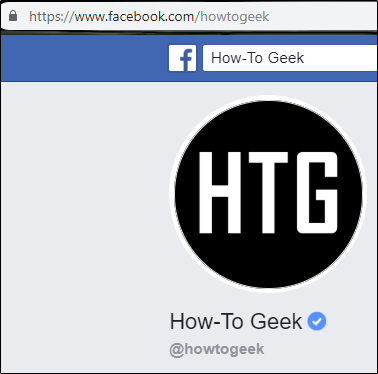
참고: 링크드인(LinkedIn)의 경우, 도구 모음에서 ‘나’ 버튼을 누른 다음 ‘프로필 보기’를 클릭하세요. 트위터(Twitter)에서는 프로필 사진을 클릭하면 됩니다. 이 두 가지 방법 모두 해당 프로필을 불러오며, 이후 단계는 페이스북과 동일한 방법으로 진행할 수 있습니다.
이제 주소창의 URL을 선택하고 마우스 오른쪽 버튼을 눌러 복사를 선택하거나, 키보드에서 Ctrl+C를 누르세요.
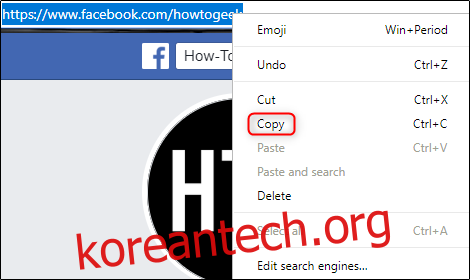
다음으로, 지메일 계정에 로그인합니다. 화면 오른쪽 상단에 있는 톱니바퀴 모양의 ‘설정’ 아이콘을 클릭하세요.
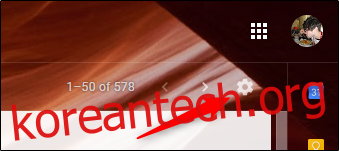
메뉴가 나타나면 ‘설정’을 선택합니다.
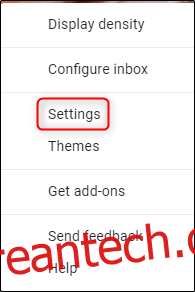
이제 지메일 계정의 ‘설정’ 페이지가 나타납니다. 기본적으로 ‘일반’ 탭이 선택되어 있으며, 여기에서 이메일 서명 도구를 찾을 수 있습니다.
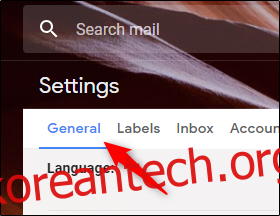
페이지를 아래로 스크롤하면 ‘서명’ 섹션을 찾을 수 있습니다. 이곳에서 이메일 서명을 만들 수 있습니다. 기본적으로 ‘서명 없음’이 선택되어 있습니다. 그 아래에 있는 이름 없는 옵션을 선택하세요.
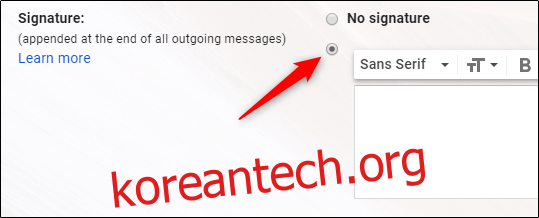
이제 서명에 넣을 정보를 입력합니다. 어떤 내용을 넣을지는 여러분의 선택에 맡기겠습니다. 다양한 스타일의 서명이 있지만, 완성되면 아래 예시와 비슷한 형태가 될 것입니다.
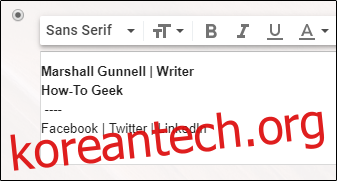
많은 이메일 서명에 파비콘이 포함된 것을 볼 수 있습니다. 물론 파비콘을 사용할 수도 있지만, 해당 조직의 브랜드 가이드라인을 준수해야 합니다. 페이스북은 이러한 지침을 명확하게 제공하고 있습니다. 대부분의 소셜 미디어 플랫폼도 마찬가지입니다. 법을 위반하는 일이 없도록 주의해야 합니다.
서명으로 돌아가서, 복사해둔 프로필 링크를 추가할 텍스트를 선택합니다. 선택이 완료되면 ‘링크 삽입’ 아이콘을 클릭하세요.
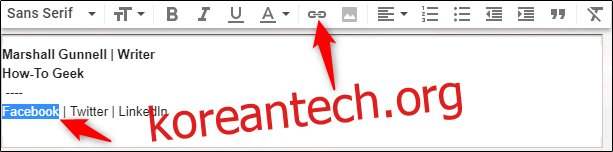
‘링크 편집’ 창이 나타납니다. ‘표시할 텍스트’ 상자 옆에는 이전에 선택한 텍스트가 표시되어야 합니다. 텍스트 대신 파비콘을 사용했다면, 이미지 이름과 함께 이미지 형식 유형이 표시될 것입니다.
이제 복사한 프로필 링크를 ‘웹 주소’ 상자에 마우스 오른쪽 버튼을 눌러 ‘붙여넣기’를 선택하거나 Ctrl+V를 눌러 붙여넣습니다. 준비가 되면 ‘확인’을 클릭하세요.
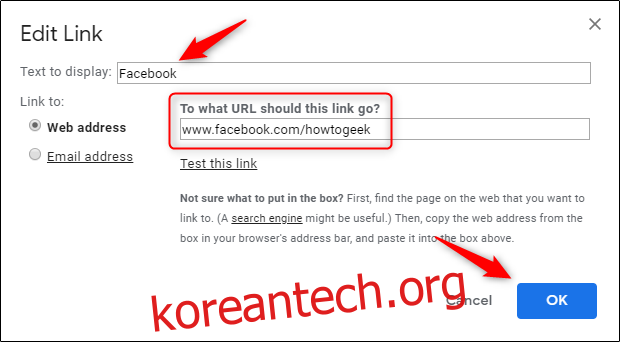
이제 선택했던 텍스트에 밑줄이 그어진 파란색으로 나타납니다. 텍스트 위로 마우스를 가져가면 ‘링크로 이동’ 메시지도 표시됩니다. 이 단계를 통해 URL이 올바르게 입력되었는지 다시 한번 확인할 수 있습니다.
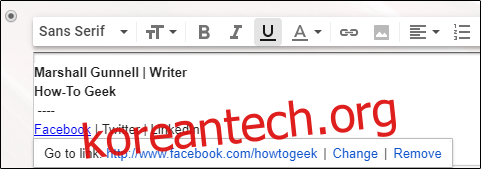
이제 페이지 맨 아래로 스크롤하여 ‘변경사항 저장’을 선택하면 됩니다. 이제 여러분이 보내는 모든 이메일 하단에 페이스북 링크가 포함된 지메일 서명이 나타날 것입니다. 다른 소셜 미디어 계정에도 동일한 단계를 반복하면 됩니다.